Pripojenie d odkaz. Ako nastaviť smerovač Wi-Fi D-Link: pokyny krok za krokom
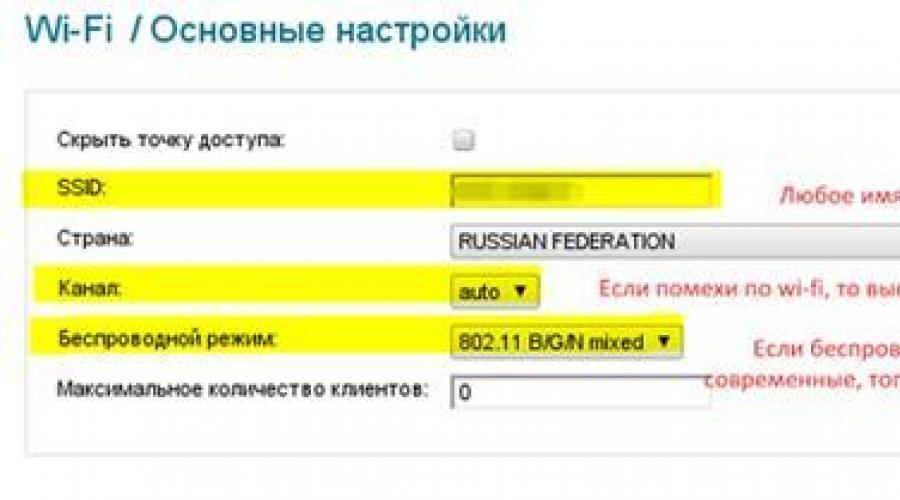
Prečítajte si tiež
Prvá vec, ktorá majiteľov novo zakúpeného smerovača D-Link DIR-300 zaujíma hneď po pripojení, sú problémy s konfiguráciou bezdrôtová sieť wifi Koniec koncov, to je dôvod, prečo si zariadenie kupujete. Wifi sieť je dostatočná na zabezpečenie prístupu na internet ku všetkým gadgetom v byte. Ak predtým mali rodinní príslušníci konflikty ohľadom prístupu na internet, potom sa kúpou D-Link DIR-300 všetky ich starosti rozplynú ako dym. To sa však stane až potom, čo správne nakonfigurujeme bezdrôtové pripojenie na D-Link DIR-300 wifi sieť. Okrem nastavenia tejto služby router podporuje aj ďalšie komunikačné technológie, ako napríklad VPN. Panel správcu smerovača má možnosti, ktoré im zodpovedajú. Týchto otázok sa tu ale nebudeme dotýkať. Máme záujem iba o wifi!
Rovnako ako ostatné nastavenia smerovača D-Link DIR-300, aj nastavenia bezdrôtovej siete sa vykonávajú cez webové rozhranie. Môžete k nemu pristupovať z prehliadača v počítači, ku ktorému je zariadenie priamo pripojené. Dôsledne popíšeme všetky akcie potrebné na organizáciu plná podpora bezdrôtovej siete v obmedzenom priestore vášho domova. Pozorne čítajte a opakujte po nás.
Priradenie názvu siete
Naším prvým nastavením wifi na smerovači D-Link DIR-300 bude priradenie názvu siete. Na začiatok urobme nasledovné:
- V ponuke vľavo vyberte „Wi-Fi“ -> "Všeobecné nastavenia"..
- Na paneli vpravo začiarknite políčko "Povoliť bezdrôtové pripojenie.".
- Nastavte možnosť „MBSSID“ na „Zakázané“. .
Prejdime k skutočnému nastaveniu sieťového názvu smerovača. Pre to:
- Prejdite do ponuky „Wi-Fi“ -> "Všeobecné nastavenia"..
- Do poľa „SSID“ zadajte názov budúcej siete D-Link DIR-300. Mal by byť napísaný v latinskej abecede - žiadne ruské písmená! Pod týmto názvom budete hľadať sieť medzi ostatnými.
- Lúka "Kanál".- \ priraďte režim „Auto“. . Tento parameter sa zvyčajne upraví, keď dôjde k rušeniu komunikácie. Ak wifi nefunguje veľmi dobre, skúste sa pohrať s touto hodnotou.
- Lúka " Bezdrôtový režim"nastavíme na hodnotu "B/G/N Mixed". . Ak pracujete s prenosným počítačom alebo používate smartfón, môžete tu nastaviť hodnotu „Len G“ - to umožní systému pracovať na hranici jeho možností.

Pridelenie prístupových práv
Smerovače ako D-Link DIR-300 poskytujú signál nielen vo vašej domácnosti, ale aj o niečo ďalej. Ak bývate v obytný dom, potom sa signál z vášho zariadenia dostane do susedných bytov a možno sa rozšíri ďalej.
Ak sú medzi vašimi susedmi obzvlášť prefíkaní ľudia, môžu vám ľahko ukradnúť premávku. V takom prípade sa rýchlosť vášho internetového pripojenia zníži tak, ako sa zvýši rýchlosť vášho suseda.
Rozdeľovanie návštevnosti rodinným príslušníkom je jedna vec, ale deliť sa o ňu s cudzími a nie veľmi slušnými ľuďmi je niečo úplne iné. Preto ďalšie Nastavenie Wifi na D-Link DIR-300, čo urobíme, sa bude týkať obmedzenia prístupu k vášmu smerovaču od cudzincov. Do systému sa budú môcť pripojiť iba tí, ktorí poznajú heslo.
Postupne vykonávame nasledujúce manipulácie:
- Spustíme prehliadač na počítači a do panela s adresou zadáme IP adresu nášho zariadenia: http://192.168.0.1.
- V ponuke vľavo vyberte „Wi-Fi“ -> "Bezpečnostné nastavenia"..
- "Autentifikácia siete" nastavte na „WPA-PSK/WPA-2-PSK zmiešané“. .
- Do poľa zadajte ľubovoľné požadované heslo "Šifrovací kľúč PSK.". Nepriraďujte heslo, ktoré je príliš primitívne, napríklad „123“ – takéto wifi možno ľahko napadnúť.
 Tu sú v skutočnosti všetky minimálne nastavenia potrebné na organizáciu bezdrôtovej siete založenej na smerovači D-Link DIR-300. Ak niečo nefunguje, dôvod je niekde inde ako základné nastavenia. Nižšie sa pozrieme na niektoré problémy tohto druhu pre router značky D-Link DIR-300.
Tu sú v skutočnosti všetky minimálne nastavenia potrebné na organizáciu bezdrôtovej siete založenej na smerovači D-Link DIR-300. Ak niečo nefunguje, dôvod je niekde inde ako základné nastavenia. Nižšie sa pozrieme na niektoré problémy tohto druhu pre router značky D-Link DIR-300.
Na spojenie potrebných sietí do jednej sa používa moderný smerovač alebo smerovač, ako sa bežne nazýva zdieľaná sieť. Toto veľmi zložité zariadenie sa v poslednej dobe stalo obzvlášť dôležitým. Táto položka, v angličtine nazývaná route, zaručuje dokonalú výmenu dát nielen medzi viacerými inštaláciami, ale aj medzi sieťami. Profesionálne smerovače sa nepochybne výrazne líšia od svojich domácich bratov. Profesionálne modelky si medzi sebou vymieňajú obrovské množstvo informácií firemné siete. Prirodzene, ich veľkosti zodpovedajú. Smerovače pre domácnosť nie sú v žiadnom prípade vybavené kompaktná veľkosť a zvláštna milosť. Sú schopné poskytnúť nielen smerovanie informácií, ale aj niektoré doplnkové funkcie. Domáce internetové centrá kombinujú všetko, čo potrebujete na zlúčenie všetkých svojich zariadení jediná sieť, bezproblémové pripojenie k World Wide Web.
Prečo potrebujete router?
Hlavnou vecou pri prevádzke smerovača je koncept IP adries, špeciálne vytvorený na uloženie hlavnej internetovej adresy. IP adresy nie sú viditeľné z internetu a môžu súčasne poskytovať služby niekoľkým súkromným lokálnym sieťam. Presne pre toto pripojenie boli vyvinuté smerovače - nepostrádateľní asistenti.
Recenzia D-link DIR 300
Jedným z týchto pomocníkov je router D-link DIR 300 Je malý, ale multifunkčné zariadenie zaručuje všeobecnú bezdrôtovú sieť v priestoroch. Internet sa jednoducho pripojí k modelu cez ethernetovú linku a potom sa voľne distribuuje cez Wi-Fi pripojenie. Okrem toho je možné prostredníctvom smerovača zdieľať internet ADSL. Nie je však možné pripojiť priamo k telefónna linka. Ale to nie je problém. Prebieha nasledujúca schéma: náš router je DSL 2500U, ale bez použitia Wi-Fi. Zaručene to ale bude fungovať, ak máte od začiatku jednoduché zariadenie bez Wi-Fi. A ak z akéhokoľvek dôvodu dôjde k poruche jedného zariadenia, zostanete bez práce. Preto je najlepšie mať 1 zariadenie, ktoré spĺňa všetky požiadavky. A to je router D-link DIR 300 Model je vybavený štvorportovým prepínačom, ktorý bezproblémovo prepojí vaše osobné zariadenia cez ethernetové adaptéry.
Inštalácia a pripojenie smerovača
Inštalácia a pripojenie routeru DIR 300 je také jednoduché, že to zvládne aj laser. Na začiatok vyberte optimálne vhodné miesto pre model. Smerovač by ste nemali inštalovať v technických miestnostiach, pretože prítomnosť ďalších stien môže výrazne znížiť vysielaciu plochu. Potom by mal byť model pripojený k počítaču. A toto nie je o náročná úloha. Ethernetový kábel musí byť vložený do ktoréhokoľvek zo štyroch LAN portov, ktoré pochádzajú z internetová karta váš počítač. A pripojíme kábel poskytovateľa ku konektoru INTERNET. Po zapnutí napájania stačí počkať, kým sa model načíta. Parametre pripojenia sa kontrolujú cez lokálnu sieť. Ak to chcete urobiť, prihláste sa do systému Windows 7, potom „Štart“ a „Ovládací panel“. Tam prejdeme na „Sieť a internet“, „Centrum sietí a zdieľania“ zdieľaný prístup“, kliknite na „Zmeniť parametre adaptéra“. objaví sa nová vložka, v ktorom musíte prejsť na „Vlastnosti“. Tu je zvýraznená verzia protokolu 4 a výber je potvrdený kliknutím na „Vlastnosti“.


Základné nastavenia smerovača
Po úspešnom pripojení je čas nakonfigurovať smerovač DIR 300. Ak to chcete urobiť, musíte do panela s adresou prehliadača zadať poradie čísel 192.168.0.1 a na klávesnici stlačiť kláves Enter. V zobrazenom okne zadajte používateľské meno admin a pole pre heslo ponechajte prázdne.

Po vykonaní zmien môžete zadať svoju vlastnú verziu. Nezabudnite, že keď prvýkrát zadáte nastavenia smerovača, musíte aktualizovať firmvér, pretože v dôsledku starého firmvéru sa vyskytli poruchy.
Na nastavenie internetu v D-link DIR 300 in horizontálne menu musíte kliknúť na kartu Nastavenie a potom Nastavenie internetu.


Potom kliknutím na tlačidlo „Manuálne nastavenie internetového pripojenia“ potvrďte svoj výber. Po otvorení ďalšieho okna sa osobitná pozornosť venuje časti Typ internetového pripojenia. Tu sa vyberá typ internetového pripojenia. Existuje niekoľko typov pripojenia k World Wide Web: Dynamická IP, PPPoE, PPTP, L2TP, Statická IP, Ruská PPPoE, Ruská PPTP. Každé spojenie sa vykonáva vlastným spôsobom, ale nebude vás to zavádzať. Všetko je veľmi jednoduché.
WiFi routery Link si medzi užívateľmi získali rýchlu a zaslúženú popularitu globálnej siete a v tomto ohľade často prichádza otázka: "Ako nakonfigurovať smerovač D Link?" Nasledujúce pokyny, ktoré nie sú viazané na žiadneho z mnohých poskytovateľov internetu, ktorí v súčasnosti poskytujú komunikačné služby, pomôžu väčšine majiteľov smerovačov značky Link. Nastavenie smerovača D Link nespôsobí problémy ani začínajúcim používateľom, ak existujú prístupné pokyny, ktoré podrobne popisujú všetky akcie vlastníka zariadenia krok za krokom.
Príprava zariadenia na postup nastavenia
Vyberte zariadenie a všetky jeho súčasti z obalu. Pripojte anténu k telu smerovača (u niektorých modelov je zaskrutkovaná). Pripojte kábel vášho poskytovateľa internetu do zásuvky smerovača s označením „Internet“ a prepojte ho prepojovacím káblom internetová karta PC so zariadením Link, zasunutím zástrčky do konektora označeného „LAN“.
 Zasuňte napájací kábel do napájacej zásuvky prístroja a zapojte do elektrickej siete.
Zasuňte napájací kábel do napájacej zásuvky prístroja a zapojte do elektrickej siete.
Potom musíte urobiť predvoľby v PC. Ak to chcete urobiť, musíte vykonať nasledujúcu postupnosť krokov:
- Prostredníctvom „Štart“ otvorte „Ovládací panel“;
- Prejdite na „Sieť a internet“;
- Ďalej zadajte „Centrum správy siete a verejného prístupu“;
- Kliknite na „Zmeniť parametre“. adaptér";
- Vyberte „Pripojenie k miestnej sieti“ a zavolajte do kontextového menu;
- Kliknite na riadok „Vlastnosti“;
- Kliknite na „Protokol 4 (TCP/IPv4)“ a začiarknite políčka „Získať IP automaticky“ a „Získať adresu DNS automaticky“:
- Kliknite na „OK“.

Ak už nejaký máte použitý WiFi router Odporúča sa, aby ste predtým, ako s ním začnete pracovať, resetovali jeho nastavenia do továrenského stavu. Na zadnom paneli zariadenia je špeciálne tlačidlo označené „Reset“.
 Je potrebné, vyzbrojený tenkým a ostrým predmetom, napríklad narovnaným drôtom sponky na papier, stlačiť tento kľúč zapustený do tela zariadenia a držať ho niekoľko sekúnd. Počkajte, kým sa zariadenie úplne nenačíta, tento proces zvyčajne netrvá dlhšie ako niekoľko minút.
Je potrebné, vyzbrojený tenkým a ostrým predmetom, napríklad narovnaným drôtom sponky na papier, stlačiť tento kľúč zapustený do tela zariadenia a držať ho niekoľko sekúnd. Počkajte, kým sa zariadenie úplne nenačíta, tento proces zvyčajne netrvá dlhšie ako niekoľko minút.
Ako zadať nastavenia smerovača?
Algoritmus akcií pozostáva z niekoľkých etáp:


Postup nastavenia
Musíte postupovať podľa nasledujúcich pokynov krok za krokom:


depositphotos
Aby ste si však užili tieto civilizačné potešenie, musíte vedieť, ako nastaviť Wi-Fi router. Takže, poďme čítať podrobné pokyny O Nastavenia Wi-Fi v byte. Ako príklad si zoberme router D-Link, ktorý je u nás veľmi populárny.
Pred spustením nastavenia musí byť router už pripojený k napájaniu, k internetovej linke a tiež k 220V zásuvke.
Najprv musíte skontrolovať, či sú nastavenia v nastaveniach sieťového pripojenia správne. Ak máte Windows XP, vyhľadajte nastavenia v časti „Štart - Ovládací panel - Sieťové pripojenia- LAN pripojenie“.
Potom kliknite pravé tlačidlo pripojenie a kliknite na „Vlastnosti“. Ďalej musíte vybrať „Internet Protocol (TCP/IP)“ a kliknúť na „Vlastnosti“.

comp-profi.com
Nastavte prepínače na „Získať adresu IP automaticky“ a „Získať adresu servera DNS automaticky“ a kliknite na „OK“.

comp-profi.com
Ak máte Windows 7. Poradie je nasledovné. Najprv prejdite na panel Štart a do vyhľadávacieho panela zadajte „Zobraziť sieťové pripojenia“.
Nájdeme lokálne sieťové pripojenie a prejdeme na jeho vlastnosti. Ďalej nájdeme internetový protokol verzie 4.
Vo vlastnostiach protokolu musíte začiarknuť políčka „Získať adresu IP automaticky“ a „Získať adresu servera DNS automaticky“. Ďalej "OK".
Ďalším krokom je prihlásenie do samotného smerovača. Spustíte akýkoľvek internetový prehliadač a do panela s adresou napíšete IP adresu smerovača. Je to napísané v pase pre smerovač. Takže pre smerovač D-Link je to http://192.168.0.1


comp-profi.com
Predvolené prihlásenie do smerovača je admin. Priestor pre heslo nechajte prázdny.
Stáva sa, že autorizácia nenastane. To znamená, že prihlasovacie meno a heslo už boli zmenené. Ak chcete obnoviť všetky nastavenia, musíte na 5 sekúnd podržať tlačidlo RESET na zadnom paneli smerovača so zhodou. Po týchto krokoch zopakujte autorizáciu znova.
Potom skontrolujte u svojho poskytovateľa, aký typ pripojenia by sa mal vytvoriť v nastaveniach smerovača. Zistite tiež, ktorý server, prihlasovacie meno a heslo musíte zadať. Musíte sa opýtať svojho ISP, či potrebuje diktovať MAC adresu smerovača. Ak je to potrebné, nadiktujte to. MAC adresu nájdete v dokumentácii k routeru.
Ak to chcete urobiť, prejdite na kartu NASTAVENIE a potom do podsekcie Nastavenie internetu. Musíte kliknúť na Manuálne nastavenie internetového pripojenia.

comp-profi.com
Následne si zvolíte typ pripojenia, ktorý si tiež overte u svojho poskytovateľa. Vyberá sa v položke Moje internetové pripojenie je. Ďalej zadajte svoje používateľské meno, heslo a ďalšie nastavenia. Potom kliknite na tlačidlo Uložiť nastavenia.
Dobrý deň, milí čitatelia blogu, v dnešnom článku budeme hovoriť o tom, ako nastaviť smerovač D Link Dir 300. Koniec koncov, prvýkrát je možné distribuovať Wi-Fi zo zariadenia. Najprv veci
IN túto recenziu Podrobne sa bude diskutovať o popise zariadenia Wi-Fi D-Link DIR-300, hlavné nuansy jeho nastavení. Okrem toho bude podrobne popísaná inštalácia a pripojenie zariadenia, jeho firmvér, vlastnosti, spôsoby nastavenia pripojenia k internetovým zdrojom a možnosti pripojenia používané poskytovateľmi. Môžete sa dozvedieť o úprave bezdrôtovej siete pre prístup, inštalácii heslo wifi, pripojenie rôznych zariadení.
Funkcia rodičovskej kontroly
Možnosť rodičovská kontrola nastavuje zákaz prístupu k vytvorenému zoznamu webových zdrojov. V zobrazenom zozname vyberte, či chcete povoliť (Turn Parental Control ON) alebo deaktivovať (Turn Parental Control OFF) rodičovskú kontrolu.
V kapitole " URL webovej stránky» vyberie adresu URL, ku ktorej je povolený alebo zablokovaný prístup. Okrem toho uveďte Kľúčové slová, ak budú zistené v adresách webových zdrojov, budú zablokované.

Kritérium Rozvrh reaguje na nastavenie času (plány aktivácie rodičovskej kontroly).
Po dokončení všetkých operácií bude smerovač DIR-300 nakonfigurovaný a môžete k nemu pripojiť akékoľvek zariadenie, ktoré podporuje pripojenie Wi-Fi a prenos dát cez lokálna sieť. Použitím digitálna televízia na domovskej stránke možnosti v stĺpci Nastavenia IPTV, jeden port je označený ako vyhradený pre TV a je pripojený set-top box.
Povinné čítanie.